
ECharts和Java介面:如何快速實現折線圖、長條圖、餅圖等統計圖,需要具體程式碼範例
隨著網路時代的到來,數據分析變得越來越重要。統計圖表是一種非常直觀而有力的展示方式,透過圖表可以更清楚地展示數據,讓人們更能理解數據的內涵和規律。在Java開發中,我們可以使用ECharts和Java介面來快速實現各種統計圖表的展示。
ECharts是一款由百度開發的基於HTML5 Canvas的資料視覺化圖表庫,可以輕鬆地繪製出各式各樣的圖表,包括折線圖、長條圖、圓餅圖等等。而Java介面則是一種讓後端資料與前端展示互動的技術,可以透過Java程式碼向前端傳遞資料。接下來我們將介紹如何使用ECharts和Java介面來快速實現各種統計圖表的展示。
- 實現折線圖
折線圖是一種透過連接資料點來表示資料趨勢的圖表。在ECharts中,我們可以透過以下程式碼來實現折線圖:
// 基于准备好的dom,初始化echarts实例
var myChart = echarts.init(document.getElementById('main'));
// 指定图表的配置项和数据
var option = {
title: {
text: '折线图'
},
tooltip: {},
legend: {
data:['销量']
},
xAxis: {
data: ["周一","周二","周三","周四","周五","周六","周日"]
},
yAxis: {},
series: [{
name: '销量',
type: 'line',
data: [5, 20, 36, 10, 20, 30, 40]
}]
};
// 使用刚指定的配置项和数据显示图表。
myChart.setOption(option);以上程式碼展示如何使用ECharts來實現一張折線圖。我們可以在option物件中設定圖表的各種參數,例如圖表的標題、x軸和y軸的標籤等。透過把資料傳遞給series中的data屬性,即可在圖表中顯示對應的資料。最後使用setOption方法來渲染圖表。
在Java中如何實現折線圖呢?我們可以透過以下Java程式碼來向前端傳遞資料:
@RequestMapping("/echarts")
@ResponseBody
public Map<String,Object> echarts(){
List<String> categories = new ArrayList<String>();
categories.add("周一");
categories.add("周二");
categories.add("周三");
categories.add("周四");
categories.add("周五");
categories.add("周六");
categories.add("周日");
List<Integer> data = new ArrayList<Integer>();
data.add(5);
data.add(20);
data.add(36);
data.add(10);
data.add(20);
data.add(30);
data.add(40);
Map<String,Object> result = new HashMap<String,Object>();
result.put("categories",categories);
result.put("data",data);
return result;
}以上程式碼中,我們建立了一個Map對象,並把x軸和y軸的資料分別放到categories和data中。然後把Map物件回傳給前端。
最後,在前端程式碼中加入以下JS程式碼,即可完成折線圖的後端資料渲染:
$.ajax({
url: '/echarts',
type: 'get',
success: function(data){
var categories = data.categories;
var data = data.data;
var option = {
title: {
text: '折线图'
},
tooltip: {},
legend: {
data:['销量']
},
xAxis: {
data: categories
},
yAxis: {},
series: [{
name: '销量',
type: 'line',
data: data
}]
};
myChart.setOption(option);
},
error: function(){
alert('error');
}
});- 實作長條圖
長條圖是一種用來比較不同類別資料大小的圖表。在ECharts中,我們可以透過以下程式碼來實現長條圖:
// 基于准备好的dom,初始化echarts实例
var myChart = echarts.init(document.getElementById('main'));
// 指定图表的配置项和数据
var option = {
title: {
text: '柱状图'
},
tooltip: {},
legend: {
data:['销量']
},
xAxis: {
data: ["周一","周二","周三","周四","周五","周六","周日"]
},
yAxis: {},
series: [{
name: '销量',
type: 'bar',
data: [5, 20, 36, 10, 20, 30, 40]
}]
};
// 使用刚指定的配置项和数据显示图表。
myChart.setOption(option);以上程式碼展示如何使用ECharts來實現長條圖。與折線圖類似,我們可以在option物件中設定圖表的各種參數,例如圖表的標題、x軸和y軸的標籤等。同時,我們只要把type屬性設為'bar',就可以將折線圖轉換為長條圖。
在Java中如何實作長條圖呢?我們可以透過以下Java程式碼來向前端傳遞資料:
@RequestMapping("/echarts")
@ResponseBody
public Map<String,Object> echarts(){
List<String> categories = new ArrayList<String>();
categories.add("周一");
categories.add("周二");
categories.add("周三");
categories.add("周四");
categories.add("周五");
categories.add("周六");
categories.add("周日");
List<Integer> data = new ArrayList<Integer>();
data.add(5);
data.add(20);
data.add(36);
data.add(10);
data.add(20);
data.add(30);
data.add(40);
Map<String,Object> result = new HashMap<String,Object>();
result.put("categories",categories);
result.put("data",data);
return result;
}以上程式碼中,我們建立了一個Map對象,並把x軸和y軸的資料分別放到categories和data中。然後把Map物件回傳給前端。在前端程式碼中加入以下JS程式碼,即可完成長條圖的後端資料渲染:
$.ajax({
url: '/echarts',
type: 'get',
success: function(data){
var categories = data.categories;
var data = data.data;
var option = {
title: {
text: '柱状图'
},
tooltip: {},
legend: {
data:['销量']
},
xAxis: {
data: categories
},
yAxis: {},
series: [{
name: '销量',
type: 'bar',
data: data
}]
};
myChart.setOption(option);
},
error: function(){
alert('error');
}
});- #實作餅圖
圓餅圖是一種用來表示數據佔比情況的圖表。在ECharts中,我們可以透過以下程式碼來實現餅圖:
// 基于准备好的dom,初始化echarts实例
var myChart = echarts.init(document.getElementById('main'));
// 指定图表的配置项和数据
var option = {
title: {
text: '饼图',
subtext: '数据来自网络'
},
tooltip: {
trigger: 'item',
formatter: '{a} <br/>{b}: {c} ({d}%)'
},
legend: {
orient: 'vertical',
left: 10,
data: ['直接访问','邮件营销','联盟广告','视频广告','搜索引擎']
},
series: [
{
name: '访问来源',
type: 'pie',
radius: ['50%', '70%'],
avoidLabelOverlap: false,
label: {
show: false,
position: 'center'
},
emphasis: {
label: {
show: true,
fontSize: '30',
fontWeight: 'bold'
}
},
labelLine: {
show: false
},
data: [
{value: 335, name: '直接访问'},
{value: 310, name: '邮件营销'},
{value: 234, name: '联盟广告'},
{value: 135, name: '视频广告'},
{value: 1548, name: '搜索引擎'}
]
}
]
};
// 使用刚指定的配置项和数据显示图表。
myChart.setOption(option);以上程式碼展示如何使用ECharts來實現圓餅圖。與折線圖、長條圖類似,我們可以在option物件中設定圖表的各種參數,例如圖表的標題、x軸和y軸的標籤等。透過把資料傳遞給series中的data屬性,即可在圖表中顯示對應的資料。注意這裡餅圖的資料需要滿足值與名稱對應的格式,如{value:335, name:'直接存取'}。
在Java中如何實作圓餅圖呢?我們可以透過以下Java程式碼來傳遞資料到前端:
@RequestMapping("/echarts")
@ResponseBody
public List<Map<String,Object>> echarts(){
List<Map<String,Object>> result = new ArrayList<Map<String,Object>>();
Map<String,Object> data1 = new HashMap<String,Object>();
data1.put("value",335);
data1.put("name","直接访问");
result.add(data1);
Map<String,Object> data2 = new HashMap<String,Object>();
data2.put("value",310);
data2.put("name","邮件营销");
result.add(data2);
Map<String,Object> data3 = new HashMap<String,Object>();
data3.put("value",234);
data3.put("name","联盟广告");
result.add(data3);
Map<String,Object> data4 = new HashMap<String,Object>();
data4.put("value",135);
data4.put("name","视频广告");
result.add(data4);
Map<String,Object> data5 = new HashMap<String,Object>();
data5.put("value",1548);
data5.put("name","搜索引擎");
result.add(data5);
return result;
}以上程式碼中,我們建立了一個含有5個元素的Map數組,並把值和名稱儲存到Map中。然後把Map陣列回傳給前端。在前端程式碼中加入以下JS程式碼,即可完成餅圖的後端資料渲染:
$.ajax({
url: '/echarts',
type: 'get',
success: function(data){
var legendData = [];
var seriesData = [];
$.each(data,function(index,item){
legendData.push(item.name);
seriesData.push(item);
});
var option = {
title: {
text: '饼图',
subtext: '数据来自网络'
},
tooltip: {
trigger: 'item',
formatter: '{a} <br/>{b}: {c} ({d}%)'
},
legend: {
orient: 'vertical',
left: 10,
data: legendData
},
series: [
{
name: '访问来源',
type: 'pie',
radius: ['50%', '70%'],
avoidLabelOverlap: false,
label: {
show: false,
position: 'center'
},
emphasis: {
label: {
show: true,
fontSize: '30',
fontWeight: 'bold'
}
},
labelLine: {
show: false
},
data: seriesData
}
]
};
myChart.setOption(option);
},
error: function(){
alert('error');
}
});總結:
透過上述範例,我們可以發現使用ECharts和Java介面來展示統計圖表非常簡單。只需要在前端程式碼中呼叫Java介面取得數據,然後傳遞給ECharts的option物件。在Java介面中需要先把資料封裝到Map或List等集合物件中,然後再回傳給前端。自然,如果使用Spring Boot更加方便。 ECharts和Java介面的組合可以適應各種前後端分離的開發模式。
以上是ECharts與Java介面:如何快速實現折線圖、長條圖、圓餅圖等統計圖的詳細內容。更多資訊請關注PHP中文網其他相關文章!
 Java仍然是基於新功能的好語言嗎?May 12, 2025 am 12:12 AM
Java仍然是基於新功能的好語言嗎?May 12, 2025 am 12:12 AMJavaremainsagoodlanguageduetoitscontinuousevolutionandrobustecosystem.1)Lambdaexpressionsenhancecodereadabilityandenablefunctionalprogramming.2)Streamsallowforefficientdataprocessing,particularlywithlargedatasets.3)ThemodularsystemintroducedinJava9im
 是什麼使Java很棒?關鍵特徵和好處May 12, 2025 am 12:11 AM
是什麼使Java很棒?關鍵特徵和好處May 12, 2025 am 12:11 AMJavaisgreatduetoitsplatformindependence,robustOOPsupport,extensivelibraries,andstrongcommunity.1)PlatformindependenceviaJVMallowscodetorunonvariousplatforms.2)OOPfeatureslikeencapsulation,inheritance,andpolymorphismenablemodularandscalablecode.3)Rich
 前5個Java功能:示例和解釋May 12, 2025 am 12:09 AM
前5個Java功能:示例和解釋May 12, 2025 am 12:09 AMJava的五大特色是多態性、Lambda表達式、StreamsAPI、泛型和異常處理。 1.多態性讓不同類的對象可以作為共同基類的對象使用。 2.Lambda表達式使代碼更簡潔,特別適合處理集合和流。 3.StreamsAPI高效處理大數據集,支持聲明式操作。 4.泛型提供類型安全和重用性,編譯時捕獲類型錯誤。 5.異常處理幫助優雅處理錯誤,編寫可靠軟件。
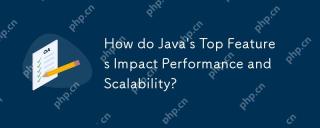 Java的最高功能如何影響性能和可伸縮性?May 12, 2025 am 12:08 AM
Java的最高功能如何影響性能和可伸縮性?May 12, 2025 am 12:08 AMjava'stopfeatureSnificallyenhanceItsperformanCandScalability.1)對象 - 方向clincipleslike-polymormormormormormormormormormormormorableableflexibleandscalablecode.2)garbageCollectionAutectionAutoctionAutoctionAutoctionAutoctionAutoctionAutoMenateMememorymanateMmanateMmanateMmanagementButCancausElatemention.3)
 JVM內部:深入Java虛擬機May 12, 2025 am 12:07 AM
JVM內部:深入Java虛擬機May 12, 2025 am 12:07 AMJVM的核心組件包括ClassLoader、RuntimeDataArea和ExecutionEngine。 1)ClassLoader負責加載、鏈接和初始化類和接口。 2)RuntimeDataArea包含MethodArea、Heap、Stack、PCRegister和NativeMethodStacks。 3)ExecutionEngine由Interpreter、JITCompiler和GarbageCollector組成,負責bytecode的執行和優化。
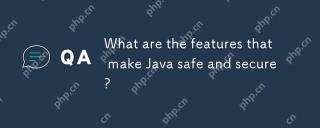 什麼是使Java安全安全的功能?May 11, 2025 am 12:07 AM
什麼是使Java安全安全的功能?May 11, 2025 am 12:07 AMJava'ssafetyandsecurityarebolsteredby:1)strongtyping,whichpreventstype-relatederrors;2)automaticmemorymanagementviagarbagecollection,reducingmemory-relatedvulnerabilities;3)sandboxing,isolatingcodefromthesystem;and4)robustexceptionhandling,ensuringgr
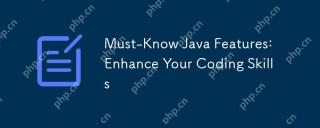 必不可少的Java功能:增強您的編碼技巧May 11, 2025 am 12:07 AM
必不可少的Java功能:增強您的編碼技巧May 11, 2025 am 12:07 AMJavaoffersseveralkeyfeaturesthatenhancecodingskills:1)對象 - 方向 - 方向上的allowslowsmodelowsmodelingreal-worldentities
 JVM最完整的指南May 11, 2025 am 12:06 AM
JVM最完整的指南May 11, 2025 am 12:06 AMthejvmisacrucialcomponentthatrunsjavacodebytranslatingitolachine特定結構,影響性能,安全性和便攜性。 1)theclassloaderloader,links andinitializesClasses.2)theexecutionEngineExecutionEngineExecutionEngineExecuteNexeCuteByteCuteByteCuteByTecuteByteCuteByteCuteBytecuteBytecuteByteCoDeinintolachineinstructionsions.3)Memo.3)Memo


熱AI工具

Undresser.AI Undress
人工智慧驅動的應用程序,用於創建逼真的裸體照片

AI Clothes Remover
用於從照片中去除衣服的線上人工智慧工具。

Undress AI Tool
免費脫衣圖片

Clothoff.io
AI脫衣器

Video Face Swap
使用我們完全免費的人工智慧換臉工具,輕鬆在任何影片中換臉!

熱門文章

熱工具

SublimeText3 Linux新版
SublimeText3 Linux最新版

ZendStudio 13.5.1 Mac
強大的PHP整合開發環境

SecLists
SecLists是最終安全測試人員的伙伴。它是一個包含各種類型清單的集合,這些清單在安全評估過程中經常使用,而且都在一個地方。 SecLists透過方便地提供安全測試人員可能需要的所有列表,幫助提高安全測試的效率和生產力。清單類型包括使用者名稱、密碼、URL、模糊測試有效載荷、敏感資料模式、Web shell等等。測試人員只需將此儲存庫拉到新的測試機上,他就可以存取所需的每種類型的清單。

WebStorm Mac版
好用的JavaScript開發工具

PhpStorm Mac 版本
最新(2018.2.1 )專業的PHP整合開發工具





